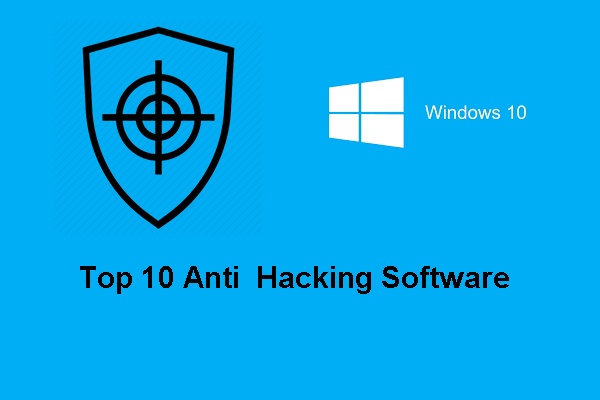Windows 10 hat das Ende des Diensts erreicht
Im Rahmen der Ankündigung zur Einführung von Windows 11 hat Microsoft erklärt, dass nach dem 14. Oktober 2025 keine regelmäßigen Updates für Windows 10 mehr veröffentlicht werden. Das bedeutet, dass nach dem Support-Ende oder der Einstellung des Dienstes keine neuen Sicherheitsupdates, keine nicht sicherheitsrelevanten Updates und kein technischer Support mehr bereitgestellt werden.
In diesem Fall sollten viele Menschen, die Windows 10 nutzen, rechtzeitig entsprechende Maßnahmen ergreifen – insbesondere diejenigen, die noch nicht auf Windows 11 aktualisiert haben oder deren Computer die höheren Systemanforderungen von Windows 11 nicht erfüllen.
Da noch etwas Zeit bleibt, sollten Sie eine passende Lösung aus den folgenden Optionen auswählen, um Ihren älteren PC zu retten, wenn Windows 10 das Ende des Diensts erreicht hat.
Wie kann man einen älteren PC retten, wenn Windows 10 das Ende des Diensts erreicht hat
Option 1. Erweiterten Support erwerben
Microsoft hat angekündigt, dass es eine Möglichkeit geben wird, weiterhin Sicherheitsupdates für Windows 10-PCs zu erhalten. Dieses Programm nennt sich Extended Security Update (ESU) und ermöglicht es Ihnen, der Dienst Ihres Windows 10-PCs zu verlängern.
Allerdings wird Microsoft für dies Updates Gebühren erheben. Das ESU-Programm für Privatanwender wird als jährliche Option für 30 Dollar erhältlich sein und weiterhin Sicherheitsupdates für Microsoft Defender Antivirus bis mindestens Oktober 2028 bereitstellen. Neue Funktionen sind nicht enthalten, sondern nur Sicherheitskorrekturen.
Option 2. Auf Windows 11 upgraden
Überprüfen Sie, ob Ihr Computer die Mindestanforderungen für Windows 11 erfüllt.
- CPU: 1 GHz oder schneller mit 2 oder mehr Kernen auf einem kompatiblen 64-Bit-Prozessor
- RAM: Mindestens 4 GB
- Speicherplatz: 64 GB oder größer
- TPM: TPM-Version 2.0 aktiviert
- Grafikkarte: DirectX 12-kompatible Grafikkarte / WDDM 2.x
- Display: >9 Zoll mit HD-Auflösung (720p)
Falls Ihr Computer die Anforderungen erfüllt, sollten Sie ein Upgrade von Windows 10 auf Windows 11 durchführen. Falls nicht, sollten Sie Windows 11 nicht installieren, da möglicherweise Kompatibilitätsprobleme, Fehler und fehlende zukünftige Updates auftreten könnten.
Option 3. Wechsel zu einem Linux-System
Falls Sie Windows und Microsoft nicht mehr verwenden möchten, wenn Windows 10 den Support endet, können Sie in Erwägung ziehen, auf Linux umzusteigen. Allerdings laufen nicht alle Windows-Programme unter Linux, und einige Peripheriegeräte könnten nicht kompatibel sein.
Das Linux-System ist jedoch benutzerfreundlich und leistungsfähig und bietet kostenlose Sicherheitsupdates. Darüber hinaus ist es sehr kompatibel mit Spielen. Eine der beliebtesten Linux-Distributionen für den Desktop ist Ubuntu. Sie können es herunterladen und installieren, um eine Alternative zu Windows zu nutzen.
Verwandter Artikel: Linux vs. Windows – Was sind die Unterschiede (10 Aspekte)
Option 4. Windows 10 ohne Updates weiterverenden
Ihr Windows 10-PC wird nicht plötzlich aufhören zu funktionieren, sobald der Support endet. Das Problem besteht jedoch darin, dass er ohne Sicherheitsupdates immer unsicherer wird. Falls Sie Windows 10 ohne Sicherheitsupdates weiterhin nutzen möchten, sollten Sie folgende Schutzmaßnahmen ergreifen.
1. Die beste Drittanbieter-Sicherheitslösung verwenden
Aktivieren Sie alle Antiviren-Funktionen und Firewalls und besorgen Sie sich zuverlässige und gute Sicherheitssoftware von Drittanbietern, um Ihren Computer zu schützen.
Seien Sie besonders wachsam bei dem, was Sie online tun. Besuchen Sie beispielsweise keine fragwürdigen Websites; laden Sie keine Anwendungen aus nicht autorisierten Quellen oder Dinge, die Sie nicht kennen, herunter und installieren Sie sie nicht; öffnen Sie keine Anhänge oder Links von unbekannten Absendern, usw.
2. Programme auf dem neuesten Stand halten
Das Fehlen von Windows 10-Update bedeutet nicht, dass andere Programme nicht aktualisiert werden können. Achten Sie deshalb darauf, dass Ihre Software stets auf dem neuesten Stand ist.
3. System-Backup durchführen
Es ist unmöglich vorherzusagen, welche Sicherheitslücken nach dem Support-Ende entdeckt werden. Je mehr Sicherheitsrisiken bestehen, desto gefährdeter sind Ihre Daten. Daher wird dringend empfohlen, wichtige Daten oder das gesamte System auf einer externen Festplatte zu sichern. Hierfür bietet sich die kostenlose Backup-Software – MiniTool ShadowMaker an.
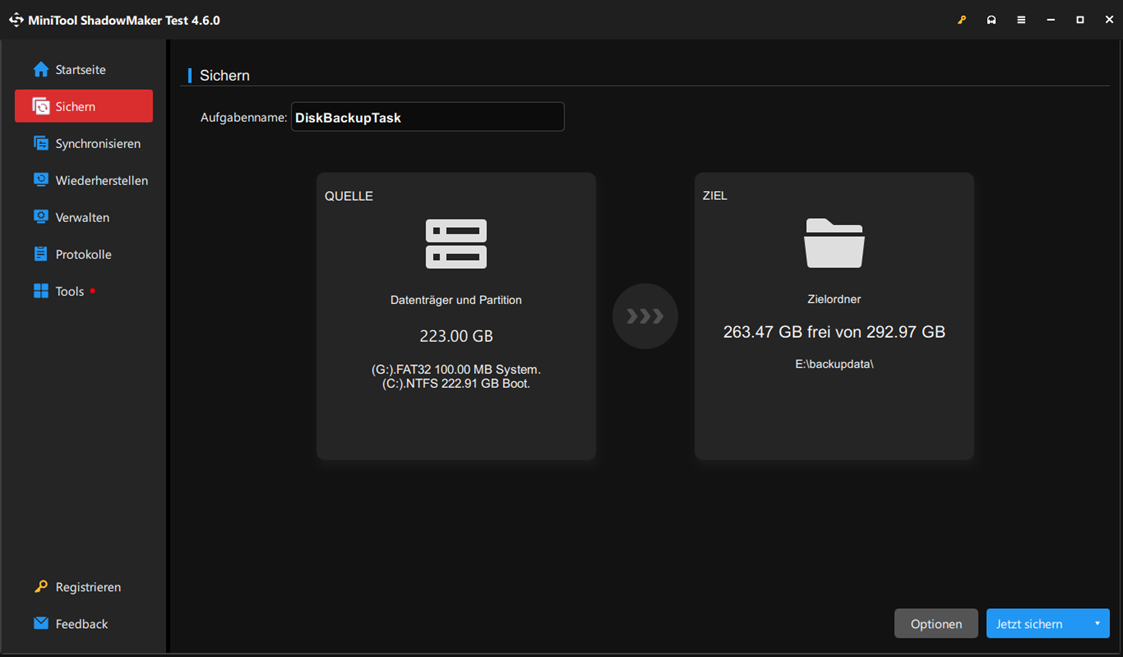
MiniTool ShadowMaker TrialKlicken zum Download100%Sauber & Sicher
Mit dieser Freeware können Sie das Backup von Dateien, Ordner, Festplatten, Partitionen und das System durchführen, Festplatten klonen, Dateien synchronisieren und so weiter.
Fazit
Wie kann man einen älteren PC retten, wenn Windows 10 das Ende des Diensts erreicht hat? Nach dem Lesen dieses Leitfadens haben Sie nun eine Klare Vorstellung von den verfügbaren Optionen. Vielen Dank für Ihre Unterstützung!